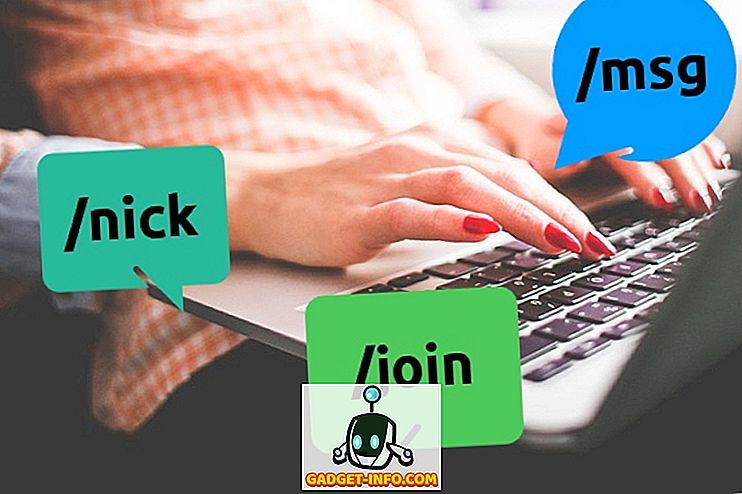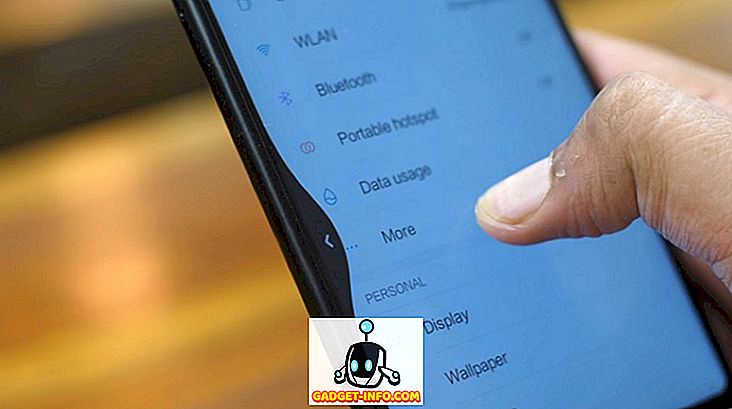Menit juuri ulos ja ostit hohtavan uuden Android-älypuhelimen ja unboxed sen. Nyt olet valmis asentamaan suosikkiohjelmasi vain huomataksesi, että uusi älypuhelimesi sisältää jo muutamia omia. Tilanne on vielä pahempi, jos ostat operaattorin lukittua laitetta, sillä nyt puhelimessa on myös joitakin operaattoreita, jotka esittivät Bloatware-sovelluksia. Bloatware on suuri ongelma, joka on vaivannut Android-käyttäjiä sen alkuperän jälkeen. Se, että näitä sovelluksia ei voida poistaa suoraan, saa minut vihaiseksi. Heck, jopa Applen avulla voit nyt poistaa järjestelmän sovellukset iOS 10: ssä ja 11: ssä.
Vaikka oli olemassa keinoja, joilla poistetaan bloatware, nämä menetelmät rajoittuivat juurtuneisiin Android-laitteisiin. Onneksi on olemassa uusi tapa poistaa järjestelmäsovellukset Androidissa ja se toimii myös ei-juurtuneiden laitteiden kanssa. Joten ilman ylimääräisiä ohjeita voit poistaa Bloatware-sovelluksen Androidissa ilman juuria:
Huomautus: Joitakin järjestelmän sovelluksia tarvitaan puhelimen moitteettoman toiminnan varmistamiseksi. Valitse sovellukset viisaasti ennen kuin poistat ne, koska väärän sovelluksen poistaminen voi johtaa älypuhelimen käyttökelvottomuuteen. Jos jotain tällaista tapahtuu, yksinkertainen tehdasasetusten palautus tuo kaikki poistetut sovellukset takaisin.
Edellytykset Bloatwaren poistamiseen
Ennen kuin pääsemme paksuisiin asioihin, meidän täytyy käydä läpi tiettyjä vaiheita, jotta koko prosessi poistetaan kukin ilman keskeytyksiä. Joten jos olet valmis, aloitetaan.
1. Sovellusten tarkastajan asentaminen
Ennen kuin aloitat sovellusten poistamisen, sinun pitäisi tietää sovelluksen tiedoston polku, sillä sitä käytetään komennon poistamiseen sovelluksesta. Siirry nyt seuraavaan linkkiin ja asenna App Inspector -sovellus Play Storesta.
2. USB-virheenkorjauksen ottaminen käyttöön
Tämä on yleinen käytäntö ja jos olet seurannut Beebomin verkkosivustoa, saatat jo tietää, miten se tehdään. Sitä varten, jota ei ole tarkoitettu, seuraa tätä tietä, Tietoja puhelimesta-> Luo numero ja napauta sitä 5-6 kertaa. Tämä mahdollistaa kehittäjän asetukset. Siirry nyt kehittäjän asetuksiin ja ota käyttöön USB-virheenkorjaus .
3. Android-Debug-sillan (ADB) asentaminen tietokoneeseen
Prosessimme toteuttamiseksi tarvitsemme ADB-työkalun apua. Periaatteessa ADB on komentorivityökalu, joka auttaa sinua toimimaan Android-laitteesi kanssa ja suorittamaan sen komentoja tietokoneen avulla. ADB: n asentamiseen Maciin tai Windowsiin on monia eri tapoja. Olen jakanut menetelmän, jonka löysin helpoimmin.
ADB: n asentaminen Maciin
Ensinnäkin avaa Mac-tietokoneesi Terminal. Liitä nyt seuraava komento ja paina Return / Enter.
/ usr / bin / ruby -e "$ (curl -fsSL //raw.githubusercontent.com/Homebrew/install/master/install)":
Liitä nyt seuraava komento. Tämä asentaa ADB: n Maciin.
aseta tynnyri asentaa android-platform-tools
ADB: n asentaminen Windowsiin
Jos haluat asentaa ADB: n Windowsiin, käy Android SDK: n lataussivulla ja selaa alaspäin, kunnes löydät kuvan osoittaman linkin . Lataa zip-tiedosto napsauttamalla linkkiä. Pura zip-tiedosto ja suorita .exe-tiedosto. Poista kaikki muut kuin Android-SDK-alustatyökalut ja valitse sitten Asenna. Tämä asentaa ADB-työkalun tietokoneellesi.

Bloatwaren poistaminen
Huomautus: Käytän OnePlus 3 -laitetta tämän menetelmän esittämiseen, mutta se toimii kaikissa Android-laitteissa. Käytän myös Macia. Windows-käyttäjien tulisi noudattaa samaa komentoa. Ainoa ero on, että terminaalin sijasta käytetään komentokehotetta.
1. Avaa ensin App Inspector -sovellus ja napauta sovellusluetteloa . Selaa alaspäin ja etsi sovellus, jonka haluat poistaa, ja napauta avataksesi. Minun tapaukseni poistan Hangouts-sovelluksen. Merkitse sovelluksen polku muistiin . Katso kuva viitteellesi.

2. Liitä puhelin nyt tietokoneeseen ja valitse tiedostonsiirtotila.

3. Tarkista, että ADB-ohjelma tunnistaa laitteen, avaa Terminal / Command Prompt ja kirjoita seuraava koodi ja paina Enter / return.
adb-laitteet
Kun komento on suoritettu, voit nähdä laitteen ja sen vieressä kirjoitetun aakkosnumeerisen koodin.

4. adb shell nyt komento adb shell siirtyäksesi adb shell . Sinun pitäisi nähdä laitteen nimi nyt.

5. Poista sovellus nyt, kopioi ja liitä seuraava komento.
pm uninstall -k --user 0
Vaihda lohko sovelluksen polulle . Esimerkiksi alla olevassa koodissa näkyvä reitti koskee Hangouts-sovellusta. Samoin sinun tulee riippua sovelluksesta, jonka haluat poistaa.
pm uninstall -k --user 0 com.android.google.talk

6. Nyt kaikki, mitä jäljellä on, on painaa Enter / Return ja sovellus poistetaan ja näet terminaalin / komentokehotteesi sanan “Success”, kuten yllä olevassa kuvassa on esitetty. Onnittelut, sovellus on nyt poistettu. Varmista, että etsimme sovellusta puhelimessa.

Syötä myös niiden sovellusten polku, jotka haluat poistaa yksi kerrallaan ja päästä eroon niistä. Kuten aiemmin mainitsin, jos poistat sovelluksen vahingossa, voit palauttaa sen suorittamalla puhelimen tehdasasetukset .
Poista Bloatware Androidista ilman juuria
Bloatware poistaa Android-älypuhelimen tuoreen tunteen, kun ostat sen. Laitteisto on uusi ja loistava, kun ohjelmisto on jo käytössä. Ei vain se, että he tuhlaavat tilaa ja ärsyttävät sinua ajoittain. On aika sanoa hyvästit näille ärsyttäville sovelluksille. Poista ne ja tee puhelimestasi uusi, aivan kuten Androidissa. Mikä on pahin sovellus, josta haluat päästä eroon? Kerro meille alla olevasta kommentti-osiosta.